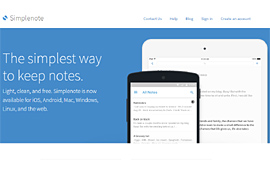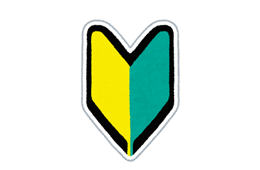今回の記事は、テキストエディタについて。
Web制作やプログラミングを経験した方ならテキストエディタのありがたみは理解しているかと思いますが。
パソコンが苦手な人だと Word(ワード)があれば良いじゃないかと考える人もいるかと思います。
まずは、テキストエディタとはそもそもどういったときに使うものなのかを紹介します。
テキストエディタとは
Windows であれば、メモ帳がテキストエディタになります。
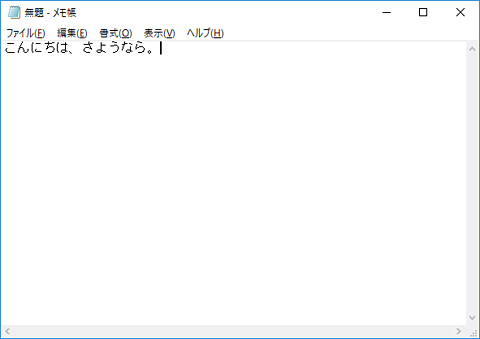
純粋にテキストを入力して保存するためのものです。
なぜ、Word(ワード)だけではダメなのか
例えば、Word(ワード)で印刷物を作成するとき、慣れている人はどうやって仕上げるかというと。
まずは、テキスト打ちを先に済ませてしまいます。
その後、読みやすくするために行間などの見栄えを整えるわけです。
テキストを入力する(文章を編集する)という段階で言えば、テキストエディタの方が余計な機能がついていないため、はるかに軽くて使いやすいのです。
コピー&ペーストもシンプルです。
Word(ワード)だと高機能であるために、コピー&ペーストもテキストエディタよりも複雑になります。
こういった理由からテキストを保管するには、テキストファイルで保存しておいた方が何かと使いまわしがしやすいのです。
テキストエディタの活用例
パソコンで文章を編集する機会は意外と多いです。
テキストエディタの活用例をいくつか紹介します。
ブログの下書き
ブログを書いている方なら活用しているかと思いますが。
ブラウザでブログシステムの下書き機能を使うよりもまずはテキストエディタで残しておいた方が安心です。
何かの拍子にブラウザが強制終了してしまうと最悪編集したものが全てなくなってしまいます。
メールの下書き
メールを頻繁に使う人はパターンをいくつか作成しておくと良いかもしれません。
送信履歴から編集しても良いですけどね。
ネットオークションの取引き
ネットオークションを利用する人はあらかじめテキストエディタで文章を作成しておくと取引がスムーズです。
落札も出品もやり取りはだいたい決まっているので使いまわせる場合が多いです。
覚え書き
名前の通り本当にメモとして使う方法です。
特に忘れると困るような内容はテキストで保存するクセをつけた方が良いです。
覚え書きはパソコンよりもスマホを使う場合が多いかもしれません。
本格的に使うなら高機能エディタがおすすめ
Windows環境でテキストを保管するだけであればメモ帳でも問題ありませんが。
異なる環境(Windows と Linux など)でテキストファイルをやり取りするとか。
手軽にファイル内容を検索したいとかであれば、高機能エディタをインストールしておいた方が便利です。
例えば、サクラエディタの Grep 機能は、指定した文字列やファイルを指定したフォルダから手軽に検索してくれます。
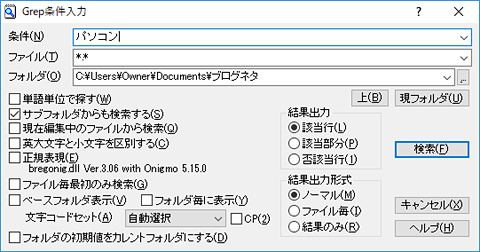
昔からあるソフトですが、非常に優秀なテキストエディタです。
最近だと Atom もおすすめです。
あと、これと並行して Simplenote を使うこともおすすめします。
スマホやパソコンなど、マルチデバイス対応なので、いつでもどこでも編集することができます。
最後に

いかがでしょうか。
テキストエディタの素晴らしさをわかっていただけたでしょうか。
シンプルであるがゆえに使いまわしがしやすいというわけです。
特にパソコンが苦手だという方は積極的にテキストエディタを使って、脱初心者を目指しましょう。